Pendahuluan
IP merupakan singkatan dara Internet Protocol atau dalam bahasa Indonesia biasa disebut sebagai Protokol Internet. Jadi, IP address atau internet protocol address merupakan alamat protokol internet (alamat IP) yang mengidentifikasi segala perangkat yang terhubung ke jaringan, baik jaringan internet pada umumnya maupun jaringan internet lokal.
Langkah - Langkah Setting IP Address di Mikrotik
Setelah login ke mikrotik kita bisa menambahkan ip address dengan 2 cara, cara yang pertama yaitu melalui menu ip address dan cara yang kedua yaitu melalui terminal.
Cara 1
Masuk ke menu IP => Address => +
Kemudian kita tambahkan ip addressnya
Disini kita isi
Address : 192.168.10.1/24 {subnetmask nya harus di isi}
Network : {biarkan kosong saja}
Interface : ether 1 {interface yang akan kita tambahkan ip address}
Jika sudah tekan Ok
Dengan begitu kita sudah berhasil menambahkan ip address 192.168.10.1/24 ke interface ether 1, akan terlihat seperti gambar dibawah
Cara 2
Selain cara di atas, kita juga bisa menambahkan ip address lewat terminal pada winbox. Caranya yang pertama kita masuk dulu ke terminalnya dengan cara menekan menu terminal yang ada pada tampilan winbox, kemudian kita masukan perintah seperti pada gambar
Dengan begitu kita sudah berhasil menambahkan ip address pada interface ether 1. Kita juga bisa melihat nya di menu address list
PENGUJIAN
Setting IP Address di pc / laptop kita yang 1 network dengan ip address pada routerKemudian kita masuk ke CMD lalu masukan perintah ping 192.168.10.1 {ip address router} jika muncul respon TTL maka konfigurasi kita sudah berhasil


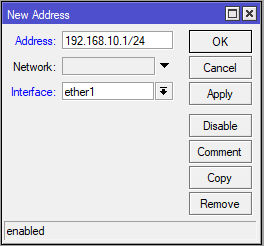





Komentar
Posting Komentar